电脑无声音是一个常见的问题,给我们的工作和娱乐带来了很多麻烦。本文将介绍一些简单易行的方法来解决这个问题,帮助您轻松恢复电脑的声音。
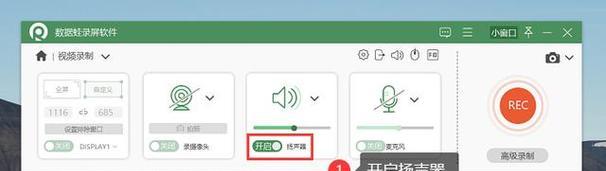
一、检查音量设置
在开始调试之前,请确保您的电脑音量没有被静音或调至最低。单击任务栏上的音量图标,确认音量没有被静音。
二、检查扬声器和耳机连接
如果您使用的是外接扬声器或耳机,请检查它们是否正确连接到电脑的音频插口。有时候不正确的连接会导致无声音的问题。

三、检查设备管理器中的音频驱动
打开设备管理器,找到“音频输入和输出”选项,展开后查看是否存在黄色感叹号标志,这表示驱动程序可能出现问题。如果有问题,尝试升级或重新安装音频驱动程序。
四、运行音频故障排除工具
Windows系统提供了内置的音频故障排除工具,可以帮助您自动检测和修复问题。在控制面板中搜索“故障排除”并运行“音频播放器故障排除工具”。
五、更新操作系统
有时候,操作系统的更新可能会导致音频问题。确保您的操作系统是最新版本,或尝试回滚到之前的版本来解决问题。

六、禁用增强音效
某些电脑可能预设了增强音效,但这些设置有时候会干扰正常的音频输出。在音频设置中找到相关选项,将其禁用。
七、重启Windows音频服务
打开任务管理器,找到“服务”选项卡,然后在列表中找到“Windows音频”服务并右键单击,选择“重启”选项。
八、检查杂音消除设置
在某些情况下,电脑的杂音消除设置可能会影响音频输出。在控制面板中搜索“杂音消除”,并检查相关设置是否开启。
九、使用其他媒体播放器
如果仅在特定的媒体播放器中没有声音,尝试使用其他播放器来确认问题是否出现在特定应用程序中。
十、检查音频线缆
如果您使用的是外接扬声器或耳机,检查音频线缆是否完好无损。有时候断裂或损坏的线缆会导致音频输出问题。
十一、清理电脑内部灰尘
电脑内部积聚的灰尘可能会导致音频插孔接触不良,从而影响音频输出。定期清理电脑内部可以有效预防这个问题。
十二、检查硬件故障
如果您已经尝试了以上所有方法还是没有声音,可能是硬件出现了故障。请联系专业的技术人员进行进一步检修。
十三、重新安装操作系统
作为最后的手段,您可以尝试重新安装操作系统来解决音频问题。备份重要数据后,使用安装媒体重新安装操作系统。
十四、寻求专业帮助
如果您不熟悉电脑的内部结构和操作系统,或者无法解决问题,请寻求专业帮助。专业技术人员可以帮助您找到并修复问题。
十五、
电脑无声音是一个常见的问题,但是通过一些简单的方法和技巧,我们可以轻松地解决这个问题。检查音量设置和设备连接情况,然后逐步尝试更高级的解决方法。如果所有方法都失败了,不要放弃,寻求专业人士的帮助。希望这篇文章能够帮助您解决电脑无声音的困扰,让您重新享受高品质的音频体验。







